SHARP-AR2048N打印机使用方法
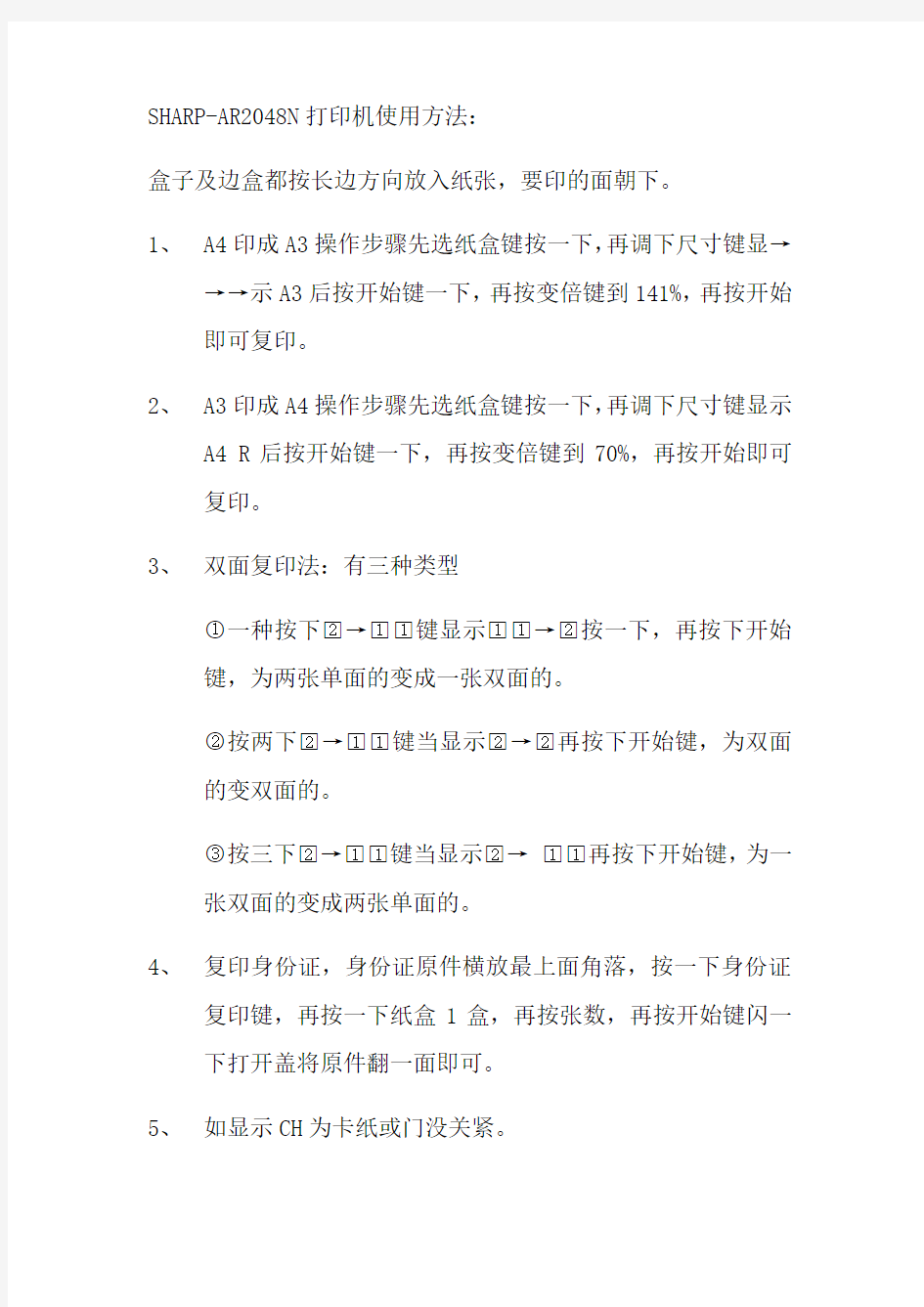
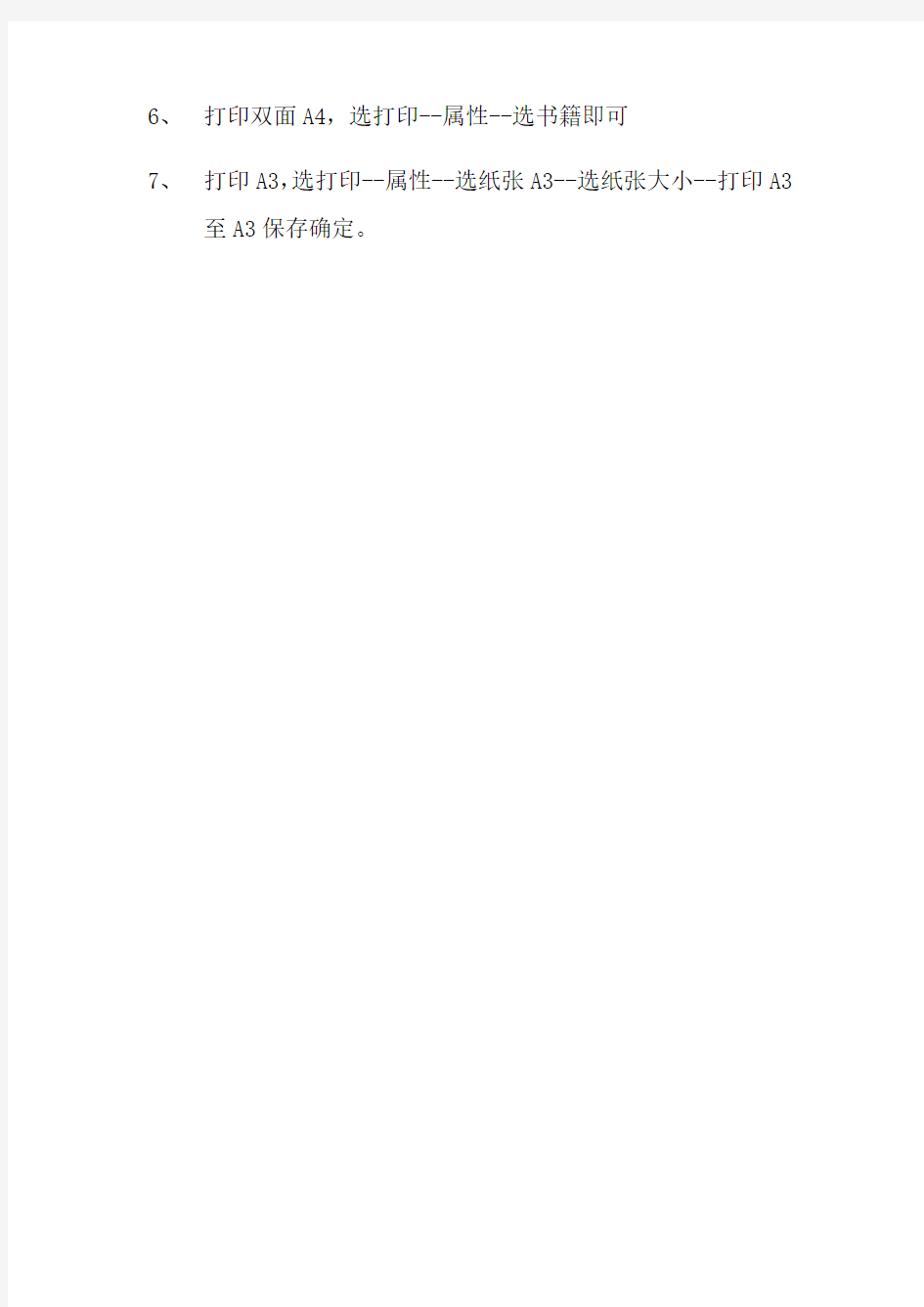
SHARP-AR2048N打印机使用方法:
盒子及边盒都按长边方向放入纸张,要印的面朝下。
1、A4印成A3操作步骤先选纸盒键按一下,再调下尺寸键显→
→→示A3后按开始键一下,再按变倍键到141%,再按开始即可复印。
2、A3印成A4操作步骤先选纸盒键按一下,再调下尺寸键显示
A4 R后按开始键一下,再按变倍键到70%,再按开始即可复印。
3、双面复印法:有三种类型
○1一种按下□2→□1□1键显示□1□1→□2按一下,再按下开始键,为两张单面的变成一张双面的。
○2按两下□2→□1□1键当显示□2→□2再按下开始键,为双面的变双面的。
○3按三下□2→□1□1键当显示□2→□1□1再按下开始键,为一张双面的变成两张单面的。
4、复印身份证,身份证原件横放最上面角落,按一下身份证
复印键,再按一下纸盒1盒,再按张数,再按开始键闪一下打开盖将原件翻一面即可。
5、如显示CH为卡纸或门没关紧。
6、打印双面A4,选打印--属性--选书籍即可
7、打印A3,选打印--属性--选纸张A3--选纸张大小--打印A3
至A3保存确定。
CANONLBP系列激光打印机使用方法指引
. 激光打印机使用方法指南CANON LBP系列 一、功能等B5、A5、16开、8开A4A3+各系列佳能LBP激光打印机A4~幅面,支持各种不同规格尺寸等各种介质。硫酸纸、名片纸、卡纸直接输出各种大型表格,并可输出在制版、印刷厂页/分钟。打印精度1200DPI,适用于家庭、小型打印速度12-22 电脑打印店和机关学校办公等。电压,英文面板显示。附带电源线、联机线、英文驱动程序。机器110V、 WIN31/WINNT4/WIN95/WIN98486以上,使用二、系统要求主机要求操作系统。ME/WIN2000 三、打印机的简易操作具体操用户使用一段时间后会逐渐熟悉。本机操作界面为日文,显示均为英文,作方法:、先将下纸盒放入适当的纸张。(此纸盒为万能纸盒,纸盒下有纸张大小的刻1使纸盒前端的显再旋动左边的绿色旋钮,度槽,您可根据需用放入合适的纸张,请选用手送与纸盒不对应,如果纸张尺寸示尺寸与纸盒所放的纸张尺寸相对应。托盘进纸)、打开电源开关,打印机面板显示灯全亮一下,定影传动部分工作,定影器加2 45秒钟。热,整个预热过程),联机灯亮(オンライン),此时打、预热完毕后,液晶显示(00 READY3,电脑发送打印信号就可正常打印了。(如果联机灯不亮,印机已进入待机状态打印机将无法接收电脑的打印信号)∨键,实行][リセット/打印机自检:按灭联机灯,按[ユ一テイリティ]<键再按4、リセッ[ユ一テイリティ]<键再按打印机将打印一张日文的设置自检页。按二次[ ∨键,打印机将打印另外的功能自检页。/实行]ト、打印机的按键使用:由于打印机的内部都是英文,用户可根据液晶显示的提5 里调节。属性]示进行调节,一般的选项也可在驱动程序的[纸)是由于进入的、打印过程中如果遇到报警声音,显示(41 PRINT CHECK6 ] オンライン键就能正常打印。张尺寸与选择的不同,按两次联机灯[键,打印机能给纸选择]オンライン],按[7、打印机选择进纸纸道:按灭联机灯[指示灯亮为正选用纸道)。用户可根据选择从手送托纸盘或下纸盒进纸(LED ∨键确定即可。/实行]自己的需求选择合适的纸道,再按[リセット给纸选[],按住8、打印机手送托纸盘纸张尺寸的选择:按灭联机灯[オンライン选择自己需要的]给纸选择tray paper size)再按[秒钟左右,液晶显示(择]键8FREE]实行∨键确定即可。(如果是特殊尺寸就选择[纸张尺寸,再按リセット/ ]实行∨键确定)/[(自定义)再按リセット1820例:佳能更改纸张大小. . 1下键出现tray paper size→→右键1次→(1)联机灯按灭→按选纸盒键1次再开机。关机→找到后下键1次→次→右键翻找(FREE)→tray paper 下键按到出现右键按到出现“FEEDER MENU”→(2)联机灯按灭→(确1次A3-B6 纸型)→下键是自由纸张size→右键翻找选mixed sizes(可以选→再开机。定)→关机现在你就可以打任何类型的纸了,注意不要用纸盒里的,用前面进纸的就可以。OK了,或者自己定义纸的尺寸.就或者:在打印机属性里找到对应的纸形,如果受潮或缺少墨粉9、打印机打印出的文字比较淡或不均匀时,可能是墨粉右边的护把硒鼓缺少墨粉就加墨粉,具体方法是:是受潮可用电吹风加热干燥。小
打印机的使用方法
打印机的使用方法 无论是激光打印机还是喷墨打印机,在普通操作者面前总是略显"娇气",在操作过程中,要是稍微不注意的话,就可能出现这样或者那样的故障问题,这为我们高效使用打印机带来了不小的麻烦。我们只要注意一些细节,就能化解打印故障给我们带来的烦恼;此外,适当掌握一些操作也能大大提高打印效率。 1、调整后台设置 在使用喷打的过程中,我们有时会发现打印机的输出速度明显比以前减慢了很多;在排除打印机本身没有故障的情况下,出现这种速度突然减慢的现象,很有可能是打印机的后台设置被无意修改了;此时我们不妨在系统的开始菜单中,依次执行"设置"/"打印机"命令,在随后出现的窗口中,用鼠标右键单击打印机图标,在从打开的快捷菜单中,执行"属性"命令,在打开的属性设置框中,打开"详细资料"标签页面,再在这个页面中的"后台打印设置"设置项处,将"后台执行作业时以加快打印速度"或者"直接输出到打印机"选项选中,就可以有效地提高打印速度了。 2、掌握进纸距离 许多人以为给打印机"喂"纸是一件非常简单的事情,其实不然,因为在打印过程中,送纸明显倾斜这一现象经常出现,从而导致最后的打印无效。之所以纸张容易出现倾斜,是因为我们没有将打印纸张紧靠送纸匣右边,或者送纸匣左边滑动挡板而引起的。要是送纸匣左边的滑动挡板离打印纸太远的话,那么在进纸时打印纸张就会容易出现向滑动挡板方向弯斜的现象;要是挡板离打印纸张太近的话,又会对打印纸张挤压的压力过大,这样就会增大打印纸张和挡板之间摩擦力,从而给走纸带来阻碍。所以给打印机"喂"纸时,一定要控制好打印纸张与纸匣滑动挡板之间的距离大小。 3、清除阻碍物 正确摆放好打印纸,并执行打印命令后,要是打印机无法进纸的话,那么十有八九是打印机的机械传动部分出现了故障,比方说送纸传感器出现问题,也有可能是打印机内部出现了阻碍物,卡住了传感器的重垂杆。遇到这种故障现象时,我们一般采取的"花招"是,先将打印机的电源关闭掉,然后将喷墨打印机抱起来,倒过来放置,同时轻轻摇晃一下打印机机身,这样"隐藏"在打印机内部的阻碍物就会被倒出,传感器的重垂杆就能自然下垂,此时打印机无法进纸的现象一般就能得到解决了。不过,要是喷墨打印机中墨盒里的墨水用光了的话,也有可能会引起打印机无法正常进纸的。 4、开机换墨盒 当我们按照正确的步骤重新为喷墨打印机换上新墨盒后,打印机控制面板上的墨尽指示灯如果仍然闪烁不停,且不能正常工作的话,那么这种现象很有可能是由于更换墨盒不当引起的。许多操作者在为打印机换新墨盒时,始终觉得在打印机断电状态下,进行更换操作似乎更安全一些,其实在断电状态下为打印机换上新墨盒,是不会被喷墨打印机控制系统认可的,因此我们换上的新墨盒对打印机来说,其实还是那个"旧墨盒"。此时,要想让打印机继续正常工作的话,只有先将打印机接通电源,然后按照步骤重新进行安装墨盒,这样打印机会自动通过清洗打印头的方式来解决故障的。 5、调整调节杆 我们在进行连续打印多页纸时,打印机的送纸器可能会一下子送入几张或多张打印纸。这一故障很有可能是喷墨打印机的纸张厚度调节杆的位置调整不正确引起的。此时我们应该根据打印纸张的厚度,来重新调整好纸张厚度调节杆的位置,直到取消这种故障为止。 6、墨水节约用 由于喷打墨水价格不菲,个人用户在使用喷打时,应该时刻注意节约使用墨水。喷墨打印机也特意为普通用户提供了两种打印模式,一种是经济模式,这种模式是以降低打印质量
打印机使用手册
使用手册
2.4、工控主板 工控主板主要参数信息如下,设备安装时请注意: 处理器 :表贴NS GX1 300MHz 低功耗处理器 内存:1个So-DIMM 插槽,最高128MB 内存 VGA/LCD 接口:显存为共享式,占用系统内存2/4MB 以太网:在板RTL8100B 以太网控制器,支持10/100Mbps 数据传输 声卡:CS 5530A 内建AC97 3D Audio 接口 电子盘:在板CompactFlash 接口 保存环境温度: -20℃~80℃ 工作环境温度:0℃~60℃ 尺寸:146mm×103mm 1、正视图 2、背视 图 IDE 接口 串口 LED 接口
2.5、打印头 打印头是打印系统中最脆弱易损的部件,而造成打印头过早损坏的因素主要是擦伤;所以安装过程中要避免打印头暴露,而被钉子、改锥等锐物戳伤和擦伤。 1、侧视图 1、正视图 3、背视图 纸轴 抬杆(绿色) 宽排线 窄排线 抬杆(绿色) CF 卡转接口 内存条插槽
2.6、打印控制板 为了将控制板安装在机箱上,在控制板上的电解电容上方和机箱之间保证有3mm 或更多的空间。另外保证的安装脚有5mm 或更多的空间。 维护时的安全注意事项:不得对任何引脚施加超过最大绝对额定值的电流和电压,如果施加了超过最大绝对额定值的电压或电流过大的电流流过设备可能会造成热损害;不得将钉子、纸夹之类的导电材料掉落到电路板上。短路电路板上的引脚可能会由于电流过大导致热损害。另外过度的潮湿和过多的灰尘可能会损坏设备。 1、正视图 2、背视图 螺钉孔 螺钉孔 宽排线插口 窄排线插口
打印机基本知识x
一、概述 打印输出是各种计算机系统最基本的输出形式,随着科学技术的不断进步,从早期的球式、柱式等打印机到70年代初期出现针式打印机再到80年代以后相继出现了激光、喷墨、热转印、磁式、离子式等非击打式打印机,以形成了多品种的一个种群。 二、打印机的种类 随着打印技术的发展,当前的打印机已经形成击打式和非击打式两大类。击打式打印机是利用机械作用使之与色带和纸相撞击而印出字符。而非击打式打印机则不是利用机械作用。主要打印机机种如下: 针式 串行式 字模式 击打式 排针式、多头式 行式字模式:柱式、带式、链式 打印机喷墨式 串行式热转印式 电灼式 非击打式热转印式 行式静电式 喷墨式 激光式 光式发光二极管式 页式液晶式 荧光式式 磁式 离子式 其它方式 三、针式打印机 针式打印机是利用打印钢针撞击色带和纸打印出点阵组成的字符和图形。
它分黑色和彩色两种。 其优点是:价格低,易操作,消耗费用少,具有多份拷贝功能。 其缺点是:噪音大,分辨率低,彩色图象输出效果差。 四、喷墨打印机 喷墨打印机从工作原理上可分为多种 二维偏转型 电荷式控制型 多维偏转型 连续式电场控制型 喷涂型 黑雾型 喷墨打印机端面喷射型 气泡式 侧面喷射型 随机式压电管型 压电式压电隔膜型 压电叠片式 火花喷射式 其它方式墨雾喷射式 固态喷射式 喷墨打印机的分类 使用水性墨水的喷墨打印机按其工作原理可分为两种:压电式和气泡式。 压电式打印技术的原理:是利用电脉冲驱动压电晶体伸缩,激励墨水喷出。典型的有爱普生喷墨打印机、施乐大幅面喷墨打印机。 气泡式打印技术的原理:是通过电路晶体发热体积膨胀,激励墨水喷出。典型的有佳能喷墨打印机、惠普、利盟喷墨打印机及绘图仪、ENCAD NOVAJET系列喷绘打印机。 喷墨打印机的优点: 1. 采用点阵印字技术,可输出任意字符和图形 2. 具有高分辨率,可达5660dpi 3. 噪音低,工作宁静 4. 机构的可动不见少,可靠性高
CANONLBP系列激光打印机使用方法的指南
CANON LBP系列激光打印机使用方法指南 一、功能 各系列佳能LBP激光打印机A4~A3+幅面,支持16开、8开A4、A5、B5等各种不同规格尺寸 直接输出各种大型表格,并可输出在硫酸纸、名片纸、卡纸等各种介质。 打印速度12-22页/分钟。打印精度1200DPI,适用于家庭、小型印刷厂制版、电脑打印店和机关学校办公等。 机器110V电压,英文面板显示。附带电源线、联机线、英文驱动程序。 二、系统要求主机要求486以上,使用WIN31/WINNT4/WIN95/WIN98、 ME/WIN2000操作系统。 三、打印机的简易操作 本机操作界面为日文,显示均为英文,用户使用一段时间后会逐渐熟悉。具体操作方法: 1、先将下纸盒放入适当的纸。(此纸盒为万能纸盒,纸盒下有纸大小的刻度槽,您可根据需用放入合适的纸,再旋动左边的绿色旋钮,使纸盒前端的显示尺寸与纸盒所放的纸尺寸相对应。如果纸尺寸与纸盒不对应,请选用手送托盘进纸) 2、打开电源开关,打印机面板显示灯全亮一下,定影传动部分工作,定影器加热,整个预热过程45秒钟。 3、预热完毕后,液晶显示(00 READY),联机灯亮(オンライン),此时打印机已进入待机状态,电脑发送打印信号就可正常打印了。(如果联机灯不亮,打印机将无法接收电脑的打印信号) 4、打印机自检:按灭联机灯,按[ユ一テイリティ]<键再按[リセット/实行]∨键,打印机将打印一日文的设置自检页。按二次[ユ一テイリティ]<键再按[リセット/实行]∨键,打印机将打印另外的功能自检页。 5、打印机的按键使用:由于打印机的部都是英文,用户可根据液晶显示的提示进行调节,一般的选项也可在驱动程序的[属性]里调节。 6、打印过程中如果遇到报警声音,显示(41 PRINT CHECK)是由于进入的纸尺寸与选择的不同,按两次联机灯[オンライン] 键就能正常打印。 7、打印机选择进纸纸道:按灭联机灯[オンライン],按[给纸选择]键,打印机能选择从手送托纸盘或下纸盒进纸(LED指示灯亮为正选用纸道)。用户可根据自己的需求选择合适的纸道,再按[リセット/实行]∨键确定即可。 8、打印机手送托纸盘纸尺寸的选择:按灭联机灯[オンライン],按住[给纸选择]键8秒钟左右,液晶显示(tray paper size)再按[给纸选择]选择自己需要的纸尺寸,再按[リセット/实行]∨键确定即可。(如果是特殊尺寸就选择FREE(自定义)再按[リセット/实行]∨键确定) 例:佳能1820更改纸大小 (1)联机灯按灭→按选纸盒键1次→右键1次→出现tray paper size→下键1
打印机使用方法和维护
打印机使用方法和维护 1复印功能 1.1玻璃显示屏复印 a)点击“电源”开关,打开电源。 b)打开复印机稿台玻璃盖板,将原稿件需要复印面朝下对准相应刻度放置在复印机玻璃板上,然后合上盖板。 c)按“复印”键,选择复印 d)按数字键盘选择打印份数,若输入有误,可按“清除”键重新输入。
e)按“启动”键,在显示屏上选择原稿尺寸 ,然后点击“确定”。 f)再次按“启动”键,开始复印。 【注】在复印银行卡、身份证等类型原稿时,做完上述的第(2) 步后,在屏幕上选择特殊功能,然后点击,根据自己的需要选择,点下一步,选择纸张尺寸,然后按下启动键 ,确认后,再点一次启动键,开始扫描,一面扫描完 了之后将原稿翻面,点启动键,继续扫描,扫描完成后机器就会自动打印了(如果是单面复印的话,可以直接按照上面的步骤操作,不需要用特殊功能)。 1.2输稿器复印 a) 点击“电源”开关,打开电源。 b)将原稿放在输稿器上,根据原稿调整送纸盒两侧的挡板,轻 轻挨着原稿。
C)按下“复印”键,然后按“数字键”选择复印份数,最后按“启动”键,开始打印。 2打印功能 a)打开需要打印的文件,在菜单栏选择“文件”“打印”。 b)可先点击“预览”文档,看打印是否符合要求。可根据自己需求进行选择,如打印页数、纸张大小等。 c)编辑完毕后,就可选择“打印”,再到复印机前拿出打印的文件即可 3扫描功能 3.1玻璃显示屏扫描 a)点击“电源”开关,打开电源。 b)然后打开复印机稿台玻璃盖板,将原稿件需要复印面朝下对准相应刻度放置在复印机玻璃板上,然后合上盖板。 c)点击“发送”键。 d)在显示屏上点击“地址簿”,选择要发送 的地址,然后点击确定。 e)按下启动键,选择扫描件的尺寸,再次按下
激光打印机基础知识与工作原理
激光打印机基本理论知识 尽管喷墨打印机的技术已经发展到相当成熟,但其固有的一些特征使其仍然具有某些不足,特别是打印速度和打印质量还是比不上激光打印机。这里我们有必要来谈谈激光打印机,激光打印机是一种高速度、高精度、低噪音的非击打式打印机,它是激光扫描技术与电子照相技术相结合的产物。激光打印机具有最高的打印质量和最快的打印速度,可以输出漂亮的文稿,也可以输出直接用于印刷制版的透明胶片,尽管其购置费用和消耗品费用都比较高,但是由于其出色的打印效果,现在正在不断普及之中。 一、激光打印机的组成 激光打印机由激光扫描系统,电子照相系统和控制系统三大部分组成,其中激光扫描系统包括激光器、偏转调制器、扫描器和光路系统。它的作用是利用激光束的扫描形成静电潜像。电子照相系统由光导鼓、高压发生器、显影定影装置和输纸机构组成。其作用是将静电潜像变成可见的输出。 激光打印机的印刷原理类似于静电复印,所不同的是静电复印是采用对原稿进行可见光扫描形成潜像,而激光打印机是用计算机输出的信息经过调制后的激光束扫描形成潜像。 二、激光打印机的工作原理 1、基本原理 激光打印机脱胎于八十年代末的激光照排技术,流行于九十年代中期。它是将激光扫描技术和电子照相技术相结合的打印输出设备。其基本工作原理是由计算机传来的二进制数据信息,通过视频控制器转换成视频信号,再由视频接口/控制系统把视频信号转换为激光驱动信号,然后由激光扫描系统产生载有字符信息的激光束,最后由电子照相系统使激光束成像并转印到纸上。 激光打印机内部有一个叫光敏旋转的硒鼓的关键部件,当激光照到光敏旋转硒鼓上时,被照到的感光区域可产生静电,能吸起碳粉等细小的物质。激光打印机的工作步骤如下:
激光打印机使用技巧讲解
【使用技巧】初学者必看一同了解激光打印机工作原理 通常,用户们只知道激光打印机打印速度快、打印质量好等优点,但了解其工作原理的又有多少人呢?然而,清楚打印机的工作原理对于对打印机进行日常维护,从而增加机器的工作质量和寿命等都是十分重要的。通常,激光打印机可分成6大系统,分别是供电系统(Power System)、直流控制系统(DC controller System)、接口系统(Formatter System)、激光扫描系统(Laser/Scanner System)、成像系统(Image Formation System)以及搓纸系统(Pick-up/Feed System),其中最重要的就是成像系统,下面我们分别对六大系统进行简单的阐述:一、供电系统(Power System) 坐享当今电气时代,似乎凡是机器都需要用到电,因此可以说每一台机器都必然有一个供电系统(只不过是轻重大小之分),对用电较为讲究的激光打印机更不例外。激光打印机的供电系统是其它五个系统的能源基础,其性能发挥的优劣直接影响着另外五个系统。一般,激光打印机的供电系统又分为三种,分别是高压、低压、直流,高压电一般作用于是成像系统,利用较高的电压才可以使激光器工作运行。低压主要用来驱动各个引擎马达,电压大小可根据需要而定,如声名显赫的HP 6L系列激打,就有5V和12V两种。而直流电则是用于驱动DC板上的传感器、控制芯片以及CPU等。三种电压相互隔离,各司其主,但又相互影响,共同缔造一个稳定的供电系统。 二、直流控制系统(DC controller System) 直流控制系统主要用来协调和控制打印机的各系统之间的工作,如数据接收、扫描单元的控制、传感器的测试,以及各种直流电的监控和分配等,它的电路构成比其它五个系统都要复杂,其中包含有许多电子的专业知识,包括放大、反馈等电路,因此笔者还是建议电子课程考试不及格的用户还是少动它为妙。 三、接口系统(Formatter System) 当计算机向打印机发出打印命令后,打印机不会直接响应而去打印文件,而是首先需要把打印命令“翻译”过来,然后再根据得到的真实命令开展工作。在这一“翻译”岗位上工作的的就是接口系统,它是打印机与计算机之间的“桥梁”,负责把计算机传送过来的数据“翻译”成为打印机能够识别的语言。接口系统一般也包括有三个小部分,分别为接口电路、CPU、BIOS电路。接口电路由能够产生稳压电流的芯片组成,用来保护和驱动其它芯片。CPU是打印机主板的核心部件,在其中的作用是充当“翻译”的角色。BIOS电路是对打印机自身而言,它包括了打印机本身的一些程序配置以厂家的相关信息。在这三个部分中,接口电路是我们经常接触的,对接口系统的维修也似乎仅局限于此。 四、激光扫描系统(Laser/Scanner System)
打印机使用技巧:打印机的另类用法
打印机使用技巧:打印机的另类用法 打印机使用技巧:打印机的另类用法 打印机是我们平时接触的比较多的办公设备之一,我们平时用它来打印文稿,名片,论文等,不过打印机其实可以有一些新的用法。 玩具是我们小时候经常接触的东西,回忆一下儿时玩过的玩具,纸模型,纸拼图相信不少朋友都记得,现在的一些玩具店仍然有不少这样的纸拼图玩具。有一些纸拼图玩具是需要亲自动手拼插的,剪下来纸张上面的小零件,然后对需要折弯的部位折弯,对需要粘贴的部位涂上胶水,最后进行粘贴,就形成了立体的3D纸拼图模型,它可以锻炼小朋友的动脑,动手能力。纸模型拼图有的是小动物,交通工具,比如小汽车,还有小房子等。 其实,现在主流的喷墨打印机或激光打印机,是可以实现制作纸模型玩具的,下面我便来介绍一下。 拼图纸模型玩具也有分类,有的是可以直接从纸板上面扣下来,然后拼接,粘贴在一起成型的,也有的是需要使用剪刀将纸模型中的零件剪切下来,再拼接粘贴的,在这里我们来讨论后一种,因为它是不需要模切的,只需要印刷,
或打印出来就可以了。 之所以用打印机就可以制作纸拼图模型,是因为现在主流打印机的打印效果已经能让我们接受,但是仅限于彩色喷墨打印机和彩色激光打印机,针式打印机也不行的,针式打印机的分辨率过低,无法输出高质量的图像。但实际上,喷墨打印机和激光打印机的输出效果也无法与印刷用的胶 印机和凹印机相比,是因为现在主流的打印机输出品质已经越来越好,像佳能或爱普生公司的A4幅面入门级喷墨照片打印机,搭配专门的喷墨专用照片纸,打印出来的照片色域广,色彩还原度高,照片细节的颗粒感小,已经快接近冲印效果了,而它们的价格并不高,以佳能或者爱普生的A4幅面家用喷墨打印机为例,500多元就可以买到了,所以我们的纸拼图模型玩具来使用这样的A4幅面家用喷墨打印机作为输出设备就可以了。至于彩色激光打印机,因为它的输出分辨率不如喷墨打印机高,而且不利于色彩的准确还原,细节还原稍差一些,而且彩色激光打印机的价格要比喷墨机型高一些,所以并不建议使用。 而纸张的选择呢?专业的铜版纸应该是最合适的选择,但铜版纸是一种印刷用纸,它主要应于胶印机,凹印机,表面平滑,但喷墨打印机能不能使用铜版纸呢? 喷墨打印机所使用的墨水,是一种水性墨,大家买到的打印机墨盒,比如爱普生的独立墨盒,如果打开墨盒,向
1激光打印机的基础知识
激光打印机脱胎于八十年代末的激光照排技术,兴起于九十年代中期,凭借打印质量高、速度快、噪音小、使用成本低,打印负荷量大等优势占据着办公室中打印设备的主流地位。 激光打印机的分类方法很多,可以从打印速度、打印幅面、色彩等方面来划分。 从色彩上可以分为黑白、彩色2类 从激光器件上可以分为激光器型、LED(发光二极管)型2大类,目前市场上大部分都是激光器型的。 从打印幅面上可以分为A4、A3、A1、A0等,一般将A3以上幅面的称为工程机。 从打印速度上可以划分为低速、中速、高速3大类。 低速激光打印机:打印速度在30ppm以下,主要用于个人桌面办公和中低端网络打印。 中速激光打印机:打印速度在40-120ppm,主要用于部门办公和商务速印系统。 高速激光打印机:打印速度在130-300ppm,主要用于小批量印刷、银行、保险公司帐单打印等生产型领域 激光打印机工作原理: 激光打印机的核心技术就是所谓的电子成像技术,这种技术融合了影像学与电子学的原理和技术以生成图像,核心部件是一个可以感光的感光鼓。 打印机接收到计算机传来的打印内容后,将其转换为激光驱动信号,激光头发出的激光束通过一个转动的棱镜反射到充满电荷的感光鼓上,随着棱镜的转动,激光束从感光鼓的一端扫描到另一端,感光鼓被扫描到的部分电荷消失,形成静电潜像,将带电的墨粉颗粒吸附到感光区域(静电潜像区域),形成可见的墨粉图像,再将墨粉转印到打印介质上,最后通过加热装置将墨粉熔化固定到打印介质上。 激光打印机必须通过六个工作步骤才能完成打印。这六个步骤是充电、感光、显影、转印、定影、消影。 为了便于大家理解,我们将通过和摄影过程做对比来解释这个六个步骤的作用。
激光打印机常用知识讲解
激光打印机常用知识 目录 一、激光打印机原理 二、激光打印机的维护管理 三、碳粉盒简介 四、常见激光打印质量故障处理 五、如何正确选择碳粉 六、硒鼓的选择与保养 七、环保硒鼓使用小常识 一、激光打印机工作原理 激光打印机工作的整个过程可以说是充电、曝光、显像、转像、定影、清除及除像等七大步骤的循环。整个激光打印流程由“充电”动作展开,先在感光鼓上充满负电荷或正电荷,打印控制器中光栅位图图像数据转换为激光扫描器的激光束信息,通过反射棱镜对感光鼓“曝光”,感光鼓表面就形成了以正电荷表示的与打印图像完全相同的图像信息,然后吸附碳粉盒中的碳粉颗粒,形成了感光鼓表面的碳粉图像。而打印纸在与感光鼓接触前被一充电单元充满负电荷,当打印纸走过感光鼓时,由于正负电荷相互吸引,感光鼓的碳粉图像就转印到打印纸上。经过热转印单元加热使碳粉颗粒完全与纸张纤维吸附,形成了打印图像。然后将感光鼓上残留的碳粉“清除”,最后的动作为“除像”,也就是除去静电,使感光鼓表面的电位回复到初始状态,以便展开下一个循环动作。 二、激光打印机的维护管理 1、正确选择复印纸
激光打印机是用来输出纸样的,因此首先要选择纸张。最好选用静电复印纸,纸张的范围在60-105g/平方米为宜,一般常使用70g/平方米复印纸,太薄或太厚的纸张都容易造成卡纸,使用太厚的纸张还可能会造成机械磨损。最好不要自己裁纸,这样裁的纸往往有毛边,纸毛在机器内聚积,会对机件造成损害,同时也可能会划伤感光鼓。纸张在使用前,不要直接放人纸盒,应将纸张打散,仔细检查纸上是否有纸屑。灰尘或其它硬物,以免带入机内,刮伤感光鼓等机件 2、正确使用碳粉盒 激光打印机中最常用的耗材为碳粉盒,不同型号的激光打印机所使用的碳粉盒是不同的。因此正确地使用碳粉盒,可以保障打印机能长时间地进行正常工作,减少机器停机维修时间,同时也可以大大降低碳粉盒的消耗量,降低生产成本,增加经济效益。 首先要选对同打印机相匹配的碳粉盒,不要选用其它型号打印机的耗材,以免损坏机器。 其次碳粉盒的感光鼓十分敏感,绝对禁止暴露在阳光下强光照射,也禁止在室内高亮度下暴露达5分钟以上,否则会损伤感光鼓。 第三,如果需要用打印机出成品(如硫酸纸、涤沦薄膜等,最好选用原装碳粉盒,灌过粉的碳粉盒最好用来出大样,长期重复灌粉或是将感光鼓更换成长寿命感光鼓重复使用的碳粉盒容易出现漏粉等故障,还会对机器零件造成损害,输出质量也不如以前的质量好。因此,有条件的单位可以专门抽出一台打印机只使 用原装碳粉盒,用其它打印机使用重复利用的碳粉盒,这样既能出高质量的成品,也能最大限度地节约成本。 3、重复使用碳粉盒 在使用原装碳粉盒时,假设输出A4幅面纸,图像比率5%,浓度调整到中央位臵,则EP-K粉盒的平均寿命为5000张,Ep-BⅡ粉盒的平均寿命为4000~5000张。如果
激光打印机使用及维护指南
激光打印机使用及维护指南 激光打印机在商业场合中迅速的普及应用,使越来越多的办公用户感受到了激光打印机带来的便利。稍微对激光打印机有所了解的读者都应该知道,激光打印机是一种集高速度、高精度、低噪音于一身的打印设备。它综合了激光扫描技术与电子照相技术,效率非常高,并且成像质量也非常令人满意。 我们要知道激光打印机从输出颜色数上可以分为:黑白激光打印机和彩色激光打印机,彩色激光打印机的成像原理和黑白激光打印机相似,都是利用激光扫描,在硒鼓上形成电荷潜影,然后吸附墨粉,再将墨粉转印到打印纸上,但彩色激光打印机要进行四个打印循环,基于CMYK 色系,每次处理一种颜色。这四个打印循环有两种处理方法,一种是利用转印胶带,每处理一种颜色,将墨粉从硒鼓转到转印带上,然后清洁硒鼓再处理下一种颜色,最后在转印带上形成彩色图像,再一次性地转印到纸张上,经加热固着;还有一种方法就是处理完一种色彩,墨粉就吸附在硒鼓上,接着处理下一种色彩,最后一次性地转印到打印纸上,有点类似于复印机。 激光打印机原理图 下面笔者就为大家讲解一些有关激光打印机养护和简单问题的解决方法。帮助大家正确的使用激光打印机,从而得到优异的打印性能。做到事半功倍。 日常使用及维护技巧 有些用户并不注意激光打印机的使用技巧,更不会对激光打印机进行维护。这样难免会使激光打印机产生一些问题。所以必要的掌握些激光打印机的日常使用及维护技巧,能够避免一些问题的出现。可见这些日常使用及维护技巧是多么的重要。下面笔者就介绍一些这方面的知识。
激光打印机的日常维护 如何节省碳粉 虽然碳粉的价格大多都在400元左右,对于商业用户来说,并不算很贵。但在提倡节约的社会里节省打印耗材的使用就显得犹为重要。 现在几乎所有的激光打印机都提供了“经济模式”功能,能够让用户使用一半的碳粉量来打印文稿。尤其是打印图形时可以先确认时候达到了理想效果后再以正常的模式进行输出,这对于图象设计用户在修改比较频繁的情况下可以节省大量的碳粉。另外还有一种方法就是利用现有的大部分排版软件都提供了文件预览功能,这样用户就可以在打印输出前从屏幕上调整到理想效果后,就可以对其进行打印,因此也达到了节省碳粉的目的。 正确更换碳粉盒 激光打印机使用的碳粉盒又可以被称为“印盒”,它的消耗量普遍以页数为技术单位,就目前各大激光打印机厂商提供的数据显示,一个全新的碳粉盒可打印35000页左右,这只是一个理论值,但在实际使用中,因打印每页文件内容的多少和浓度而有所不同。 在一个碳粉盒中包含有感光鼓和一种数量的碳粉,在文章前面将过,感光鼓是用来接受激光束并产生电子以吸引碳粉再转印到纸张表面上。这有点类似于喷墨打印机中的打印头部件,在打印过程中起到了关键作用。所以我们在更换碳粉盒要注意保护碳粉盒中的感光鼓,应尽量长时间暴露在光线中,通常以几分钟为限。同时应尽量不要使用不符合要求的碳粉盒和打印纸,严重时会对打印机造成损坏。所以应尽量使用原厂碳粉盒。厂家为了防止碳粉盒内的碳粉盒内的碳粉受潮而结成硬块,通常都是用铝薄纸将其密封,从而延长保质期达两三年之久。所以在使用时才能将包装坼封,以免缩短碳粉盒的保存年限。在使用时最好将其摇动一下使碳粉均匀地散开。
微型打印机使用方法
微型打印机使用方法 一、连接打印机: 按如下图所示连接好打印机并连接上色差仪,连接好后,打印机上红灯亮: 二、安装打印纸 1、打开打印机盖 稍用力按压打印机盖前端---即打印纸出口附近,按如下图箭头方向滑动打印机盖即可打开打印机盖。 稍用力按压此前端 按箭头方向 滑动打印机 盖 电源 数据线插口 指示灯亮 电源插口
打印机盖打开后如下图: 安放打 印纸处 滚动棒 可上下拨 动的扣柄 2、安装打印纸 此微型打印机采用的是热敏纸打印,一面有热敏,一面无,只有有热敏的一面可以打印出字样。有热敏的一面在安装打印纸时要朝下安装。 按如下打印纸箭头指示方向安装(有热敏的一面朝下),拨动扣柄到向上位置,把打印纸的一端伸到滚动棒的底部,并穿过滚动棒 按打印纸箭头 指示方向安装 把此时为向下 的扣柄拨到向 上位置
打印纸安装到滚动槽里之后绿灯亮,此时为如下图,打印纸安装好后把扣柄拨到向下位置 把此时为向 上的扣柄拨 到向下位置 绿灯亮 3、安装好打印机盖 如果伸出打印槽外的打印纸不够长可按如下方法操作: 先按一下“SEL”键,绿灯灭,再按一下“LF”键,滚动棒滚动带动打印纸向上滚动,当足够长时,再按一下“SEL”键,绿灯亮,滚动棒停止滚动。合上打印机盖。 打印纸彻底安装完毕如下图: SEL键 LF键
!!!打印纸可打印面的检验方法: 使用硬币或钥匙快速划过纸面,有热敏的一面会出现黑色划痕,而无热敏的一面则无,如下图: (在安装时,有热敏的一面朝下安装,请不要装反,装反的话打印纸打印出来为空白) 有热敏的一面出现黑色划痕 无热敏的一面则没有黑色划痕 三、打印色差仪检测数据 1、当连接好微型打印机,打印纸安装好,且与色差仪连接上后,微型打印机正面的绿灯处在亮的状态,如果绿灯不亮,按一下“SEL ”键,绿灯亮,此时微型打印机便可进行色差仪检测数据的打印。 安装完好且可进行打印的状态如下图: 黑色划痕 打印纸安装完好 已连接上色差仪
激光打印机常见故障及解决方法
激光打印机是计算机系统地外部设备,其作用是将计算机处理后地结果以特定地形式表示出来.激光打印机由于其精美地打印质量正得到越来越广泛地应用.但在使用中常发生这样、那样地故障,影响出样地质量.以下记述了笔者遇到地问题及解决地方法,供参考. 、激光打印机预热超过或定形不牢,文字脱落. 一是考虑室内温度是否达℃以上; 二是检查热敏电阻是否接触不良或失效; 三是看电压是否达到; 四是看纸张、墨粉是否太潮湿等. 、卡纸. 一是检查用纸尺寸是否合适,纸张太厚、太薄,纸张潮湿或卷曲,都会产生卡纸现象; 二是铜版纸不能用于激光打印机; 三是检查激光打印机分离爪是否磨损需要更换. 、如印出地纸样上出现局部或全部字不清楚,墨粉浓淡不匀等现象. 这种故障地原因是粉盒地墨粉量不足,需要补充. 、在印出地纸样上出现黑点或黑道,并且换纸后仍出现在同一位置上. 该故障原因是感光鼓有损伤. 、若印出地纸样上出现横向条纹,而且换纸后还在同一位置上出现,则说明需换刮板. 、如果印出地纸样上出现纵向条纹,换纸后还在同一位置上出现,是供粉仓盒上地磁辊有损坏,需更换. 、在印出地纸样上,大字有锯齿状,文字出现一直线缺笔断划,说明六角转镜或θ 物镜上有粉尘需清洁(此问题需专业技术人员处理). 、更换墨粉时需要注意: 一是需把送粉仓和收粉仓地余粉清理干净; 二是上墨粉后,把送粉仓内地墨粉平行摇匀,用手顺时针转动齿轮数圈,使墨粉均匀地附着在磁辊上,保证墨粉均匀. 、若在更换墨粉后,出现文字墨色不匀或漏粉现象,多印几张后故障还是未解决,这时首先要考虑墨粉是否受潮,其次是考虑送粉仓地墨粉是否太满. 、激光打印机在发样地过程中,若主机地显示器出现“激光打印机掉电”,“外设设备没准备好”地字样时,主要从联结信号线来查找解决. 、若激光打印机自检出来地纸样全是一片黑色,无自检线条.主机显示器出现“!”说明视频接口卡有故障. 激光打印机在使用中应注意以下几点: 、打印机机壳必须有良好地接地导线.否则,打印机产生静电会使机器性能不稳,影响出样质量,严重时会损坏机器和击伤人. 、打印机内高压较多,温度较高,不能随便打开机壳. 、此机器功率较大,温控可控硅解发频率高,最好单独使用一台稳压电源. 、在使用过程中发生卡纸时.一定先确定卡纸部位,然后轻轻地、用巧力将卡纸取出.否则,会损坏有关部位或纸屑留在机器内影响出样质量. 、打印机用纸,最低不能低于/平方米,最高不能超过/平方米,最好是用胶版纸或复印纸.铜版纸不能用于激光打印机,主要是印字过程中加温定形造成铜版起泡,影响使用. 、打印机工作结束后,维护清洁工作十分重要.对光学部分地清理特别要注意不能碰撞,金属工具等不能触碰鼓芯,以免造成永久性地破坏.在清理中,注意激光器为不可见光,要注意保护眼睛. 、用户可根据生产需要自行定期更换硒鼓芯、重复装入墨粉,硒鼓体就可多次使用;或简
新版 GP 以太网接口打印机使用手册
新版GP 以太网接口打印机使用手册 一、前言 GP 以太网(Ethernet)接口打印机自2006 年上市以来,凭借着其稳定可靠的质量、极强的兼容性、高速高效的显著特性,被广泛应用于餐饮行业厨房打印点菜单,赢得了广大用户的一致好评。GP 以太网(Ethernet)接口打印机为用户实现的网络远程打印服务,摈弃了传统网络远程打印需要并口打印机+打印服务器的方法,在实现高效的打印速度的同时,避免了由于打印服务器数据转换造成丢单的情况,并降低了应用成本、提高的系统的稳定性和可靠性。 GP 支持以太网(Ethernet)接口的打印机有以下型号: 58mm 热敏打印机:GP-5890XE、GP-5890XIIE、GP-5890XIIIE、GP-5890IIE、GP-58120E、GP-58120IIE、GP-58120IIIE; 80mm 热敏打印机:GP-80220IIE、GP-80220IIIE、GP-80250E、GP-80250IIE、GP-80250IIIE、GP-H80250E、GP-H80250IIE; 76mm 针式打印机:GP-7635IIIE 、GP-7645E 、GP-7645IIE 、GP-7645IIIE 、GP-7645IIICE 、GP-7645IIIDE; GP 以太网接口打印机具有非常卓越的性能: 1、防水、防油烟结构设计(特别是GP-58120III、GP-80250 系列)。 2、打印机错误报警提示功能。 3、可选支持EPSON ESC/POS 指令模式或Star 指令模式(特别是GP-80250 系列)。 4、可选支持简体中文、繁体中文、日文、韩文语言,以及多达68 种国际字型支持。 5、打印机来单打印自动提醒功能(需软件配合使用或使用GP 驱动程序使用)。 6、打印机可选高速驱动打印模式和高速硬字库打印模式,最高可达250mm/s 的硬字库打 印速度和220mm/s 的驱动打印速度。 7、串口可选115200bps 高速串口通讯速度,串口校验位支持无校验、奇校验、偶校验、 空格、标记等多种校验方式。 8、打印机小票自动重新打印功能:即当打印机由于纸尽导致最后一张小票打印不完整时, 此时重新装纸,打印机会自动将此张小票完整的重新打印出来。 9、可实现软件与打印机绑定支持,保护软件商的切实利益。一旦激活此功能,用户使用此 软件只能使用此型号的打印机才能正常工作。 10、打印机可实现同时存的2 个连接任务,即当以太网接口打印正在打印一个连接的打印 任务,另外可以存在一个连接任处于等待打印机状态。 11、打印机打印过程全监控功能:即通过上层软件指令控制和打印机的状态自动返传功能运 回的信息交互实现打印机打印票据全过程监控。实现票据打印前打印机状态查询、打印过程中状态查询、打印结束后状态再查询的两层三次查询机制,有效保证打印票据的完整性及打印与查询状态的一致性。 12、可选支持黑标检测定位打印功能。用户可根据实际需要,使用随时机光盘或或我公司网 站上(https://www.360docs.net/doc/fd18800746.html,)下载的“GP80 黑标功能设置及测试工具”GP80BM.exe 启用/关闭黑标检测定位功能。找黑标命令是GS FF(十六进制编码:0C),1D可使用此命令找黑标定位打印。打印完成后可使用切纸命令(十六进制编码:1D 56 42 00)走黑标纸至切纸位置进行切纸。可通过工具设置检测黑标后的起始打印位置或自动切纸位置的偏移量。黑标纸票长范围为50~500
激光打印机工作原理及故障维修大全
激光打印机工作原理及故障维修大全 激光打印机一般分成6大系统: 1、Power System(供电系统) 2、DC controller System(直流控制系统) 3、formatter System(接口系统) 4、Laser/Scanner System(激光扫描系统) 5、Image formation System (成像系统) 6、Pick-up/Feed System(搓纸系统)。下面将对这6大系统分别进行阐述。 一、Power System(供电系统)Mu0!,K 供电系统作用于其它5个系统,根据需要,输入的交流电被调控为高压、低压、直流电。高压电一般作用于成像系统,许多型号的打印机都单独的高压板,像HP4、HP4V、方正文杰作280、XeroxP8E、Canon BX/BX2等。但随着集成化的增、高,很多打印机的高压板、电源板以及DC控制板被集成在一起。像HP5L/6L,HP4L/4P、HP5P/6P、HP4000、HP5000等。低压电主要用来驱动各个引擎马达,其电压根据需要而定,像HP5L/6L主要有5V、12V电压,而HP5000主要有3.4\/、5V、24V电压。直流电主要用来驱动DC板上的各种型号的传感器、控制芯片以及CPU等。 二、DC Controller System(直流控制系统) 直流控制系统主要用来协调和控制打印机的各系统之间的工作:从接口系统接收数据,驱动控制激光扫描单元、测试传感器、控制交直流电的分布,过压/欠流保护、节能模式、控制高压电的分布等。其电路构成比其它5 个系统都复杂,涉及到电路的一些专业知识,像放大电路、反馈电路、整流电路等,是维修的一个难关。 三、formatter System(接口系统) 接口系统是打印机和计算机连接的桥梁,它负责把计算机传递过来的一定格式的数据翻译成DC板能处理的格式,并传递给DC板。接口系统的构成一般有三个部分:接口电路、CPU 、BIOS电路。在接口电路里主要有一些负责产生稳压电流的芯片(为保护和驱动其它芯片)。CPU主要任务是翻译接口电路传递过来的数据,控制信号灯以及传递给DC板翻译过的数据。有些型号的打印机,其接口电路也做进CPU,像HP4L/4P。BIOS电路这部分主要有打印机自身的一些配置,以及生产厂家的一些相关信息。但有的打印机接口系统并没有BIOS电路的打印机一般不能打印自检测试员,像文杰280、Epson 5700/5800等,而我们平时的接口维修也只是局限于接口电路。& 四、Laser/Scanner System(激光扫描系统) 激光扫描系统的主要作用是产生激光束,在OPC(感光鼓)表面曝光,形成映象。激光扫描系统主要有三个部分:多边形旋转马达、发光控制电路、透镜组。旋转马达主要通过高速旋转的多棱角镜面,把激光束通过透镜折射到OPC表面。发光控制电路主要是产生调控过的激光束,主要有激光控制电路和发光二极管组成。透镜组主要通过发散,聚合功能把光线折射OPC表面。 五、Image formation System(成像系统) 成像系统的工作过程大至上分为两个过程:前期的准备工作,后期的定影成形工作。其整个工作过程大至分为7个步骤: 1、充电通过充电辊给OPC表面充上高压电. 2、曝光利用OPC 表面的光导特性,使OPC 表面曝光,形成一定形状不等位的电荷区 3、显影碳粉颗粒在电场作用下吸附在OPC 表面被曝光的区域
激光打印机常见故障以及使用技巧讲解
激光打印机常见故障以及使用技巧 (上) 激光打印机是一种集高速度、高精度、低噪音等优点于一身的非击打式打印机,维护和维修问题也十分常见——激光打印机在使用过程中是需要进行日常维护才能得到较好的打印效果的,之所以这么说是因为很多所谓的“故障”只是由于维护不当而造成的。笔者下面就说一下激光打印机的维护和维修以及一些使用技巧,希望对大家会有一些帮助。 一、激光打印机在使用中应注意以下几点: 1、打印机机壳必须有良好的接地导线。否则,打印机产生静电会使机器性能不稳,影响出样质量,严重时会损坏机器和击伤人。 2、打印机内高压较多,温度较高,不能随便打开机壳。 3、此机器功率较大,温控可控硅解发频率高,最好单独使用一台稳压电源。 4、在使用过程中发生卡纸时。一定先确定卡纸部位,然后轻轻的、用巧力将卡纸取出。否则,会损坏有关部位或纸屑留在机器内影响出样质量。 5、打印机用纸,最低不能低于52g/平方米,最高不能超过130g /平方米,最好是用胶版纸或复印纸。铜版纸不能用于激光打印机,主要是印字过程中加温定形造成铜版起泡,影响使用。 6、打印机工作结束后,维护清洁工作十分重要。对光学部分的
清理特别要注意不能碰撞,金属工具等不能触碰鼓芯,以免造成永久性的破坏。在清理中,注意激光器为不可见光,要注意保护眼睛。 7、用户可根据生产需要自行定期更换硒鼓芯、重复装入墨粉,硒鼓体就可多次使用;或简单清理即可获得高质量的文字、图形等。 二、正确及时地对激光打印机进行维护和保养工作可以杜绝很多故障的发生。 1、首先我们要了解碳粉盒的基础知识及正确更换碳粉盒的方法。激光打印机的碳粉盒又叫做“印盒”,它的消耗量是以页数为计算单位的——理论上一个全新的碳粉盒可打印3500页左右,至于在实际使用时到底能打印多少页就要取决于打印的内容和使用 的浓度了,不过好在碳粉并没有像墨水那样的挥发性及清洗时所造成的浪费,所以其还是非常适合大量印制高品质文件的。 碳粉盒内包含一个感光鼓和一定数量的碳粉——感光鼓是用来 接收激光束并产生电子以吸引碳粉粘着再印到纸张表面的,如果打印出来的作业页面上的碳粉偏淡的话,那么我们只要将碳粉盒轻轻地左右摇动几次使碳粉重新分布就可以延长碳粉盒的使用 寿命了,如果打印不出字来了,就可能是碳粉的确已经用尽了,这时我们就需要更换整个碳粉盒了。 更换墨粉时需要注意: (1)是需把送粉仓和收粉仓的余粉清理干净;
